Adobe Indesignを使用する資料作成業務を在宅ワークで請け負っていました。
以前に職場のパンフレットをIndesignで作成したことがあり、スキルアップできる仕事だと思い、応募し受注しました。
資料作成にはフォーマットがあり、それに従って作成していきます。
バージョンも新しくなっているので、Indesignのチュートリアルで復習をしてから始めました。
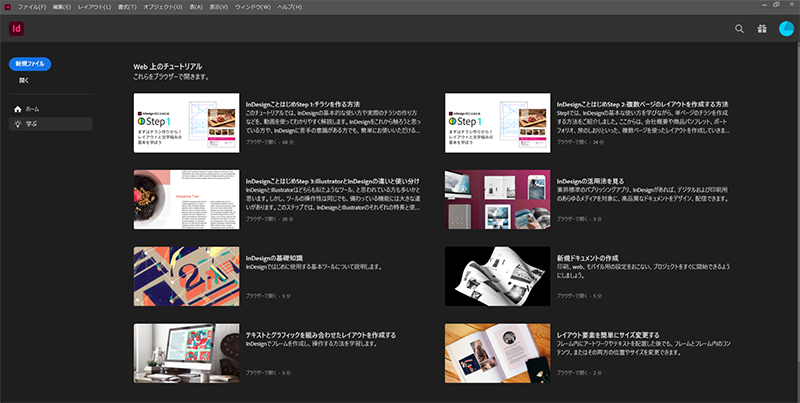
作業をしているうちに、フォーマットの変な場所にガイドが表示されていてとても見づらいので非表示に。そしてツールを操作しやすいように場所を整えたり、いろいろ表示非表示を変更して操作していました。
さてと、ということで作業を再開すると、アンカー付きオブジェクトの錨(制御)マークが表示されなくなっていました。
「あれ?錨のマークがでなくなっちゃった!」
どうすればいいの?😥
こういうとき私はネットでググって調べます。いろいろなキーワードで調べたけれども、まったく解決されない。
きっと簡単なことなので解説してくれているサイトがないのです。😩
Adobeのサポートサイトでも調べましたが、わからない。仕方ないとAdobeのサポートチャットを利用しました。質問をしましたが、いろいろパソコン環境などを聞かれてなかなか回答が得られない。
チャットをしながらメニューを見ているうちに見つけました!
「あったー!」
サポートの方もすぐに気づかないほど、こんな質問する人がいないのか・・・。
サポートの方には丁寧にお礼を申し上げ終了しました。
アンカー付きオブジェクトとは
アンカー付きオブジェクトとは、特定のテキストに関連付けられた(アンカーで固定された)画像やテキストボックスのこと。 アンカーで固定したオブジェクトは、テキストが移動すると、テキストと一緒に移動します。(Adobeサイトより)
Microsoft Wordにもこのような機能がありますね。
テキストに関連付けしておくと、テキストと一緒に画像やテキストボックスが移動するので、前にテキストを追加したり、削除したりしても迷子になることがなくなります。
アンカー付きオブジェクトの制御文字が非表示になっていると
アンカー付きオブジェクトの制御文字が非表示に設定されていると、左の画像のように錨のマークが表示されません。
制御文字が表示されていないと関連付けられているのかわからなくなりとても不便です。
表示メニューなどを探したはずなのに、どこにもない!
そこで、ネットで検索したり、Adobeのサポートを利用したりしましたが、なかなか解決策が見つからず、困ってもう一度表示メニューを見なおすとありました!
アンカー付きオブジェクトの制御文字を表示する方法
アンカー付きオブジェクトの表示については、[表示]メニューから行います。
[表示]メニューから[エクストラ]ー[アンカー付きオブジェクトの制御マークを表示]をクリックします。
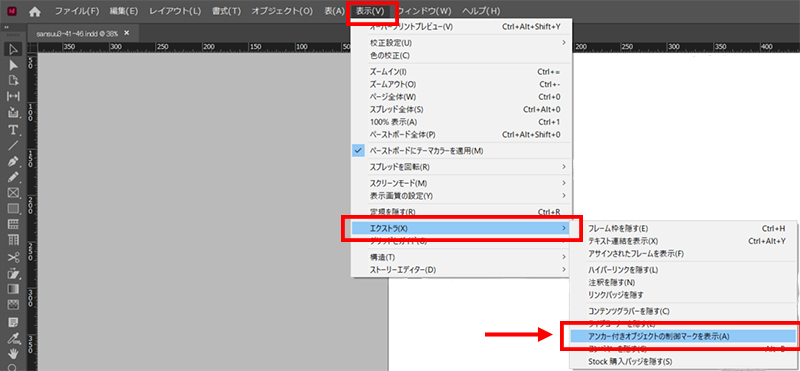
こうして無事、元のとおりにアンカー付きオブジェクトの制御マークを表示することができました。

Indesignの設定は細かくて難しいですね。
その細かい設定が使えるようになると、自由自在なレイアウトができて作成するのも楽しいだろうなぁ。
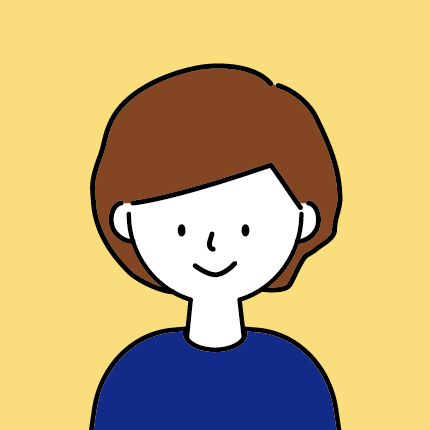
最後まで読んでいただきありがとうございます!
また、お会いしましょう!
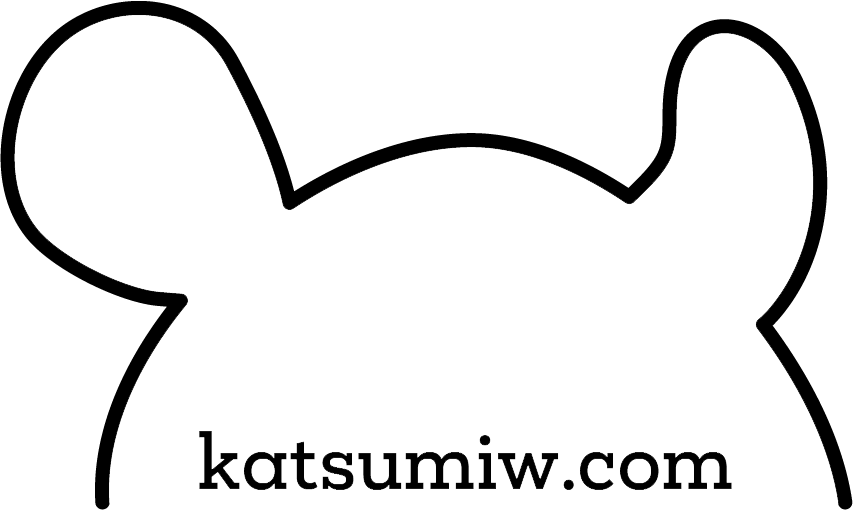
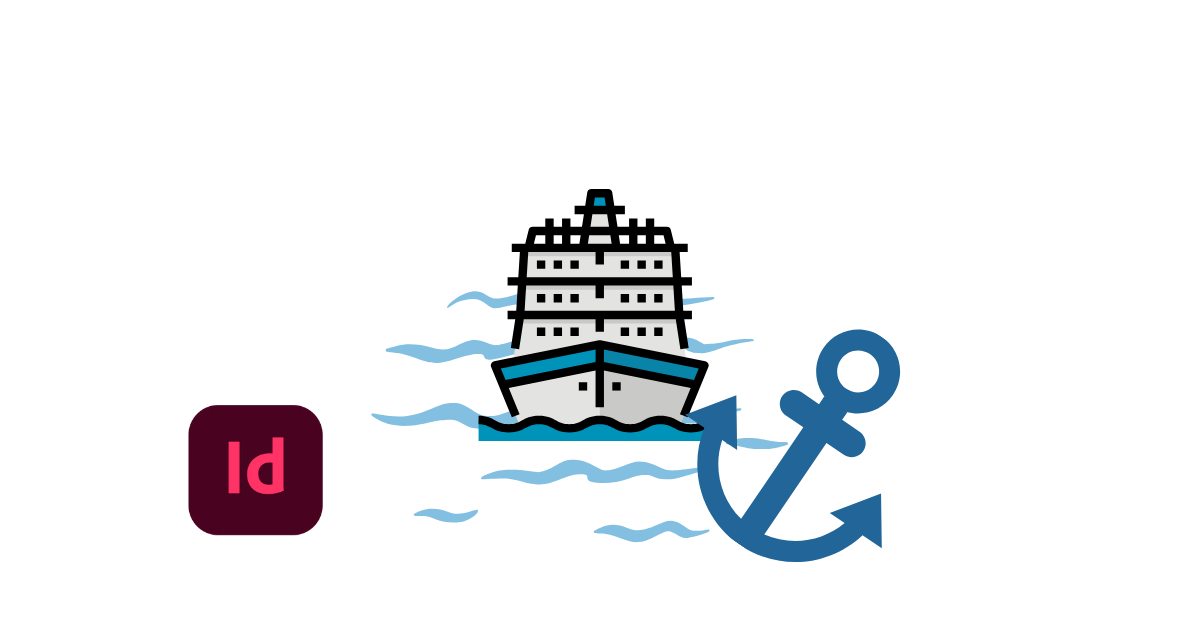


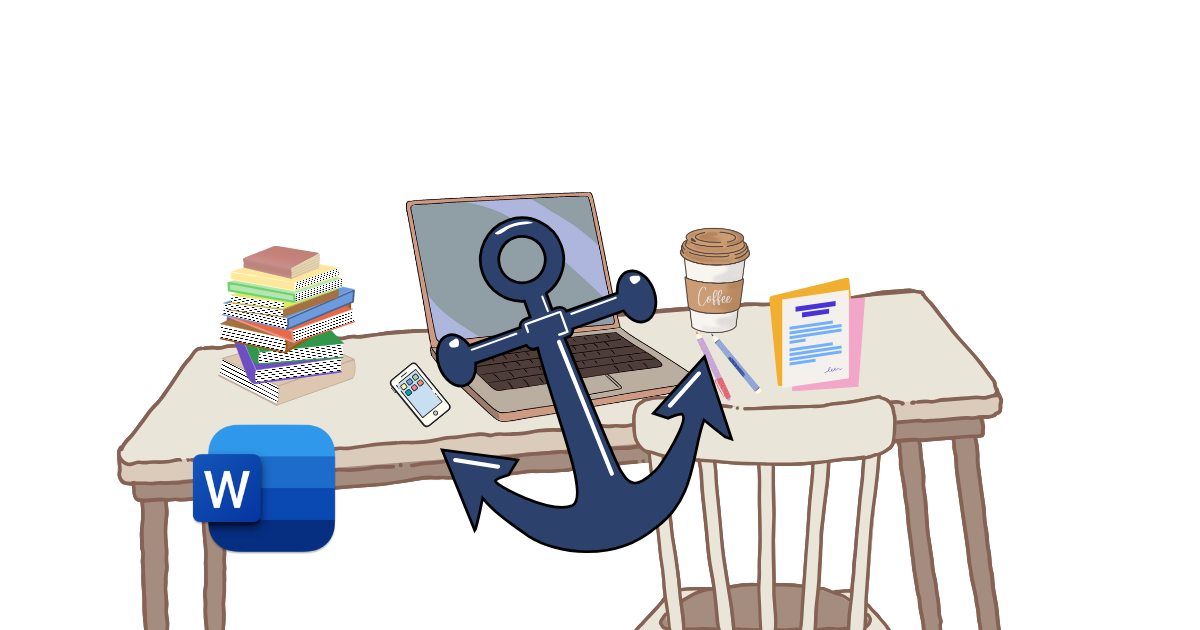
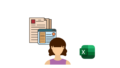
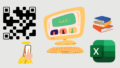
コメント